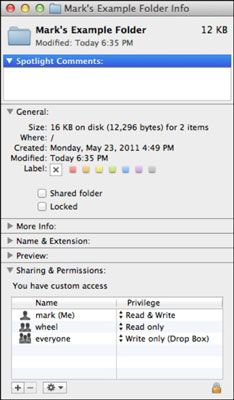Cómo establecer permisos en el MacBook
Puede establecer permisos en el MacBook a aumentar la seguridad de sus documentos y para evitar que usted borrar archivos inadvertidamente. Para establecer los permisos, siga estos pasos:
Haga clic en el elemento para seleccionarlo, pulse Comando + I (o seleccione Buscador-File) y luego seleccione el elemento de menú Obtener Información.
Alternativamente, se puede enderezar; haga clic en el elemento y seleccione Obtener información en su lugar. De cualquier manera, Mac OS X muestra el diálogo Info.
Haga clic en el derecho; frente flecha junto al Compartiendo Permisos de partida para expandirla.
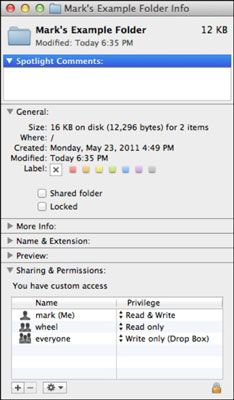
Para cambiar sus propios permisos sobre el tema, haga clic en el menú emergente Privilege junto a su nombre - convenientemente marcado " (Me) " también - y elegir un nuevo nivel de permisos de propiedad.
Esto es probablemente ajustado a Leer Escriba, y es una buena idea dejarlo solo. Si usted es el propietario del archivo, no es probable un riesgo de seguridad.
Nunca elegir un nivel de acceso por sí mismo aparte de Lee Escribir sin estar absolutamente seguro de lo que estás haciendo, porque potencialmente puede evitarse que el acceso o eliminar el archivo en el futuro!
Por ejemplo, si simplemente desea bloquear un elemento para evitar que se realicen cambios, ¿no establecer su permission Propiedad de sólo lectura. (En su lugar, seleccione la casilla de verificación bloqueado en la sección General del cuadro de diálogo Información del lugar... Puede borrar fácilmente la casilla de verificación bloqueada después de realizar cambios en el artículo.)
Para cambiar los permisos para otra persona o un grupo, haga clic en el valor de privilegios para ese usuario o grupo y seleccione el valor adecuado en el menú emergente.
Asignación de permisos para un grupo entero es una buena idea para limitar los archivos y carpetas específicos para sólo el acceso de administrador. (Tenga en cuenta, sin embargo, que León se reserva el nombre del grupo rueda para tareas internas, por lo nunca modificar los permisos para el rueda grupo).
Si es necesario, ajuste el permiso para que el menú emergente Todo el mundo (también conocido como " voy a agrupar a todos los demás en esta categoría ").
Si un usuario no es el propietario de un artículo y no se ajusta a cualquier grupo que ha seleccionado, este ajuste para este archivo permisos de acceso se aplica a ese usuario.
Necesidad de aplicar los mismos permisos a todo el contenido de una carpeta - incluyendo subcarpetas dentro de ella? Si ha seleccionado una carpeta, puede hacer clic en el botón de acción en la parte inferior del cuadro de diálogo Información (que lleva un icono de engranaje) y seleccione Aplicar a los ítems incluidos en el menú emergente que aparece.
Después de confirmar la acción, León cambia automáticamente los permisos para todos los elementos contenidos en la carpeta a la misma configuración.
En general, es una buena idea no para anular los permisos para todos los elementos de una carpeta, por lo que utilizar el Currículum a funcionar sólo cuando sea necesario elementos suministrados.
Después de todos los permisos son correctos, haga clic en el botón Cerrar para guardar los cambios y volver a su Buscador de amigos.
Si un usuario o grupo específico no aparece ya en la lista de privilegios, haga clic en el botón Agregar (que lleva el signo más) y se puede añadir un nivel de privilegio específica para ese usuario o grupo. También puede eliminar un nivel de privilegio: Haga clic en la entrada deseada para seleccionarla y haga clic en el botón Eliminar (que lleva un signo menos).
Sobre el autor
 Cómo establecer permisos básicos en panel de intercambio de archivos OS X Lion
Cómo establecer permisos básicos en panel de intercambio de archivos OS X Lion Después de crear una carpeta de punto compartido o conducir en Lion Server, puede utilizar el panel Compartir archivos en la aplicación Servidor para agregar un usuario o grupo para dar o acceso de los usuarios a la carpeta de bloques.Un punto…
 Cómo establecer permisos básicos de información get ventana del buscador de OS X Lion
Cómo establecer permisos básicos de información get ventana del buscador de OS X Lion También puede cambiar los permisos de usuario y grupo de un punto compartido en Lion Server desde el Finder utilizando la ventana de información Obtener de la carpeta compartida. Aquí, usted puede añadir y eliminar usuarios y establecer permisos…
 Lista de permisos de control de acceso al servidor León
Lista de permisos de control de acceso al servidor León Listas de control de acceso (ACL) en Lion Server proporcionan pequeños matices de lo que leer y escribir significa que POSIX hace. Por ejemplo, puede establecer permisos de escritura para permitir a un grupo para editar los archivos pero no para…
 Listas de control de acceso al servidor León
Listas de control de acceso al servidor León Para cualquier punto compartido en Lion Server, también puede crear un lista de control de acceso (ACL) para definir permisos. Una ACL es una lista de usuarios y grupos que tienen acceso a un punto compartido y los permisos y la configuración de…
 Servidor León categorías de permisos de uso compartido de archivos
Servidor León categorías de permisos de uso compartido de archivos En el intercambio de archivos de servidor León, establece permisos de tres categorías de usuario: Propietario, Group, y Otros. También hay Cada uno, que es similar a otros. (También puede encontrar estas categorías de usuarios sobre Macs- los…
 Reglas de precedencia en las estructuras de permisos de archivos del servidor de león
Reglas de precedencia en las estructuras de permisos de archivos del servidor de león Si un usuario se queja de que no puede acceder a una determinada acción o guardar un archivo, ver su estructura de permisos Lion Server y la herencia. Usted puede tener un tipo de herencia inesperada teniendo prioridad sobre otro.Por ejemplo,…
 Permisos POSIX estándar en servidor de león
Permisos POSIX estándar en servidor de león Debido a que Mac OS X (y, por lo tanto, Lion Server) tiene Unix en su núcleo, permisos POSIX se utilizan en todos los archivos y carpetas en Mac de cada usuario. Permisos POSIX son las normas que definen cómo Unix interactúa con las…
 Permisos de uso compartido de archivos en león de montaña
Permisos de uso compartido de archivos en león de montaña Si tenemos en cuenta que puede utilizar que las carpetas a través de compartir archivos en tu Mac con OS X Mountain Lion, existen tres tipos distintos de usuarios en la red. He aquí una breve introducción a los diferentes tipos de…
 Permiso y el intercambio de hacer y no hacer en su macbook
Permiso y el intercambio de hacer y no hacer en su macbook En primer lugar, obtener las bases de intercambio de archivos y la asignación de permisos en el MacBook bajo su cinturón. Después, usted necesita para dominar cuándo cambiar los permisos y por qué usted debe (y no debe) modificarlos. Siga estas…
 Permisos y su macbook
Permisos y su macbook Los archivos se comparten en Mac OS X en tu MacBook de acuerdo con un conjunto de reglas llamado permisos, el propiedad del archivo (por lo general la persona que guardó el documento por primera vez), y un nivel de acceso compartido por varios…
 Cómo utilizar con seguridad la nieve del leopardo de los permisos de archivos y compartir
Cómo utilizar con seguridad la nieve del leopardo de los permisos de archivos y compartir Mac OS X Snow Leopard permite establecer permisos y niveles de intercambio que determinan quién puede acceder a los archivos de su propiedad. Para su protección, siga estas pautas de sentido común al guardar documentos, asignación de permisos, y…
 Cómo administrar los permisos y grupos de SharePoint Online
Cómo administrar los permisos y grupos de SharePoint Online Para mantener la seguridad y la integridad de su sitio de SharePoint Online, asignar el nivel adecuado de permiso o privilegio a los usuarios de su sitio. Como práctica recomendada, cree un grupo de SharePoint primero, asignar un nivel de permisos…